在vscode中调整行高可通过修改 editor.lineheight 设置实现,具体步骤为:1. 使用快捷键打开设置界面并搜索“line height”;2. 输入像素值或倍数数值;3. 或编辑 settings.json 文件添加配置项。适当增加行高能提升代码可读性、减少视觉压迫感和眼部疲劳,但过高会减少屏幕显示行数。找到合适值需结合屏幕分辨率、字体大小等因素反复尝试。此外,优化代码可读性还可调整字体家族、字体大小、字重、词语换行、缩进、颜色主题及启用迷你地图等设置。

在vscode中调整行高,主要是通过修改编辑器的 editor.lineHeight 设置来实现。这能让你根据个人喜好和屏幕大小,优化代码的视觉密度和阅读舒适度。
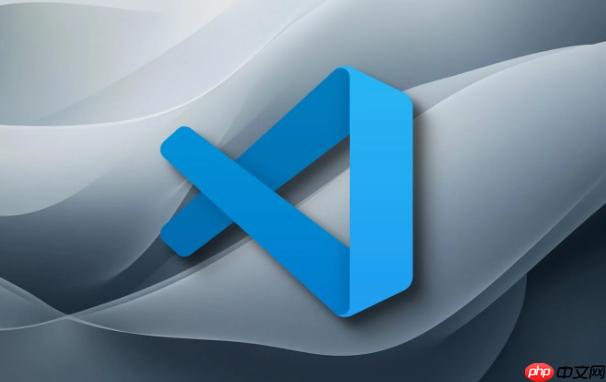
解决方案
要调整VSCode的行高,你可以通过以下步骤进行:
- 打开VSCode的设置界面。最快的方式是使用快捷键 Ctrl + , (windows/linux) 或 Cmd + , (macos)。
- 在搜索框中输入“line height”或“行高”。
- 你会看到一个名为“Editor: Line Height”的设置项。
- 直接在此输入框中输入你想要的行高数值。这个数值可以是像素值(例如 24),也可以是字体大小的倍数(例如 1.5)。如果你输入的是一个整数,VSCode会将其解释为像素值;如果你想用倍数,它通常是基于你当前字体大小的倍数。
- 或者,你也可以直接编辑 settings.json 文件。点击设置界面右上角的 {} 图标,打开 settings.json 文件。
- 在 settings.json 中添加或修改以下行:
{ "editor.lineHeight": 24 // 或者 "editor.lineHeight": 1.5 }保存文件后,行高会立即生效。

调整行高对代码阅读有什么实际影响?
说实话,行高这东西,听起来很小,但它对代码阅读的实际影响远超你想象。我个人觉得,它就像是给你的代码文本“呼吸”的空间。默认的行高设置,对很多人来说,可能有点挤。想想看,当你盯着密密麻麻的代码块,尤其是那些逻辑复杂、嵌套层级多的函数,眼睛是不是很快就疲劳了?这就是行高过低在作祟。
适当增加行高,能让每一行代码和它上下相邻的行之间有更清晰的区隔。这不仅减少了视觉上的压迫感,也让你的眼睛更容易追踪当前阅读的行,避免串行。我以前经常在快速滚动时看错行,后来把行高调高了点,这个问题就明显改善了。它直接提升了代码的可读性,减少了长时间编码带来的眼部疲劳。当然,太高了也不行,屏幕能显示的代码行数就少了,来回滚动也挺烦的。所以,这真的是一个需要平衡的艺术。
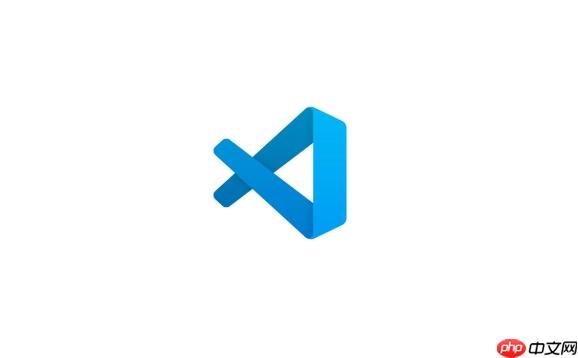
如何找到最适合自己的VSCode行高设置?
找到最适合自己的VSCode行高,这事儿真的得靠“感觉”和反复尝试。没有一个放之四海而皆准的完美数值,它完全取决于你的屏幕分辨率、字体大小、甚至是你用的字体类型(有些字体本身就比较“高”或比较“扁”)。
我的建议是,你可以从一个比默认值稍高一点的数值开始尝试。如果你的字体大小是16px,可以试试将行高设为 24 (即1.5倍) 或 26。然后,打开一个你平时经常看的代码文件,尤其是那种函数定义多、有参数列表、或者有注释的代码,观察一下:
- 代码行之间是否有足够的“空白”?
- 光标是否能清晰地停留在当前行?
- 当你快速上下滚动时,眼睛是否能轻松跟随?
- 屏幕上能显示多少行代码?是否影响了整体的代码概览?
根据这些感受,一点点地微调。有时,即使是 1 或 2 像素的调整,都能带来截然不同的阅读体验。我个人的习惯是,宁愿牺牲一点点屏幕空间,也要保证每行代码的清晰度。毕竟,阅读效率和眼睛健康,才是最重要的。
除了行高,VSCode还有哪些设置能提升代码可读性?
行高固然重要,但它只是提升VSCode代码可读性众多“武器”中的一个。要真正让你的编码环境达到最佳状态,你还得考虑其他几个关键设置:
- 字体家族 (editor.fontFamily):这是最基础也最重要的。选择一个优秀的等宽字体,比如 Fira Code (支持连字,让 -> 变成一个箭头符号,非常酷)、JetBrains Mono、Cascadia Code 或者经典的 Consolas。一个好的字体能让字符更清晰,区分度更高,减少视觉混淆。
- 字体大小 (editor.fontSize):和行高是黄金搭档。太大或太小都不好。通常我会根据我的显示器尺寸和分辨率来定,14px到18px是比较常见的范围。关键是要在不费力看清每个字符的前提下,尽量多显示一些代码。
- 字重 (editor.fontWeight):有时,稍微加粗一点的字体(比如 500 或 600)能让代码更“实”,更容易抓住焦点。
- 词语换行 (editor.wordWrap):如果你不想代码行过长导致横向滚动,可以开启 on。但要注意,有时候自动换行会打乱代码的视觉结构,所以我个人倾向于 off,然后用 Prettier 这样的工具来格式化代码,确保每行长度适中。
- 缩进 (editor.tabSize, editor.insertSpaces):统一的缩进风格是代码可读性的基石。是使用 tab 还是 space,tab 是几个 space,这都是团队协作中必须统一的。VSCode的这些设置能帮你强制执行。
- 颜色主题 (workbench.colorTheme):一个好的颜色主题能通过语法高亮,帮助你快速区分变量、函数、关键字、字符串等。选择一个对比度适中、不刺眼、且能让你感到舒适的主题。我个人偏爱暗色主题,比如 One Dark Pro 或 Dracula。
- 迷你地图 (editor.minimap.enabled):屏幕右侧的迷你地图能让你快速了解代码文件的整体结构,方便快速跳转。
这些设置加在一起,才能真正构建一个高效、舒适的编码环境。每个人的习惯都不同,所以花点时间去探索和调整,绝对是值得的。



















